
このソフトウェアは、ドライバーの稼働を維持するため、一般的なコンピューターエラーやハードウェア障害からユーザーを保護します。 3つの簡単なステップで今すぐすべてのドライバーをチェックしてください:
- DriverFixをダウンロード (検証済みのダウンロードファイル)。
- クリック スキャン開始 問題のあるすべてのドライバーを見つけます。
- クリック ドライバーの更新 新しいバージョンを入手し、システムの誤動作を回避します。
- DriverFixはによってダウンロードされました 0 今月の読者。
あなたがしようとしている場合 削除されたデータベースを回復する、それが誤って発生したため、または移動された可能性があると思われる場合は、修正するための解決策があります。
ほとんどの場合、コンピュータには削除されたデータベースのバックアップコピーがあるため、リカバリには次のものが含まれます。
- バックアップデータベースからデータベースを復元する、または
- 削除されたデータベースを以前の状態に復元します。
削除されたデータベースを回復するために両方を行う方法を説明します。
削除されたデータベースを復元する方法
解決策1:バックアップデータベースから削除されたデータベースを復元する
削除されたデータベースを復元するには、コンピュータにファイルまたはフォルダのバックアップコピーが必要です。これは、データベースファイルまたはフォルダの「既知の正常なコピー」とも呼ばれます。
このコピーは、その完全性とデザインに確信を持っているものです。
復元プロセスを開始するには、内の[データベースのバックアップ]コマンドを使用します。 Microsoft Office Access バックアップを作成するために。 ただし、既知の適切なコピーを使用して、に保存されているデータベースなど、削除されたデータベースを復元することもできます。 USBフラッシュドライブ.
この場合、削除されたデータベースを復元するには2つの方法があります。
- 削除したデータベース全体を復元する
- 選択的に復元するか、削除したデータベースの一部を復元します
バックアップコピーがないと、データの損失、データベース設計の破損、不要な変更が予想されるため、定期的にバックアップを作成する必要があります。
データベース全体を復元する方法
データベース全体を復元するということは、単にデータベースのバックアップを取り、以前に削除された、破損している可能性のあるデータベース、またはその他の問題を完全に置き換えるデータベースを置き換えることを意味します。
欠落しているデータベースファイルにはほとんどの場合バックアップコピーがあるため、データベースを置き換えると、バックアップコピーを見つけて、削除されたデータベースがあるべき場所に配置することになります。正しい 場所–一部のデータベースまたはプログラムは特定のデータベース内のオブジェクトにリンクされており、正しく復元されない場合、これらは機能しないか、全体を再作成する必要がある場合があります。 再び。
データベース全体を復元する前に、破損したファイルを削除し、バックアップコピーに置き換えます。
- また読む:使用する5つの最高のローカルデータバックアップソフトウェア
データベースを選択的に復元する方法
削除したデータベースの一部を復元する場合は、バックアップコピーから、復元するオブジェクトを含むデータベースにオブジェクトをインポートします。
バックアップからファイルを復元するには、次の手順に従います。
- まず、バックアップコピーが保存されているメディアまたはドライブが利用可能であることを確認します
- 右クリック 開始
- 選択する コントロールパネル
- クリック システムとセキュリティ

- クリック バックアップと復元

- クリック ファイルを復元する
- ウィザードの指示に従います
解決策2:削除したデータベースを以前の状態/バージョンに復元する
以前のバージョンのデータベースには、復元ポイントまたは復元ポイントの一部としてWindowsによって自動的に保存されたファイルとフォルダーのコピーがあります。
このようなコピーは、シャドウコピーとも呼ばれます。
ファイルとフォルダを以前のバージョンまたは以前の状態に復元するには、次の手順を実行します。
- クリック 開始
- 選択する ファイルエクスプローラー
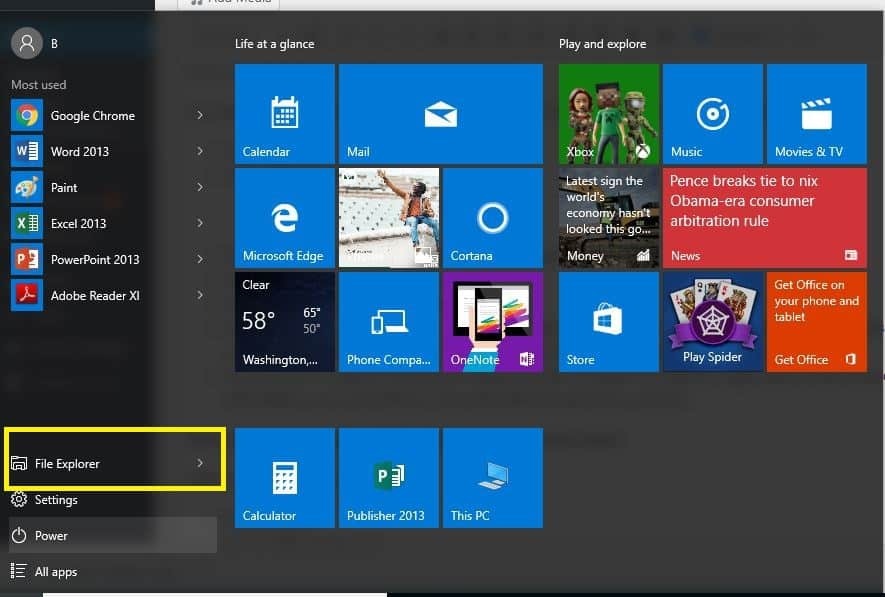
- 削除されたデータベースが含まれているフォルダーに移動します
- ファイルまたはフォルダを右クリックします
- クリック 以前のバージョンを復元
- フォルダがドライブの最上位にある場合は、ドライブを右クリックしてから、 以前のバージョンを復元. 利用可能な以前のバージョン(バックアップに保存されたファイルを含む)のリスト、および復元ポイント
- ライブラリ内のファイルまたはフォルダーの以前のバージョンを復元する場合は、ライブラリ内ではなくファイル/フォルダーの場所を右クリックし、[以前のバージョンを復元する]をクリックします。
削除したデータベースを以前の状態に復元する方法
これを行うには、以下の手順に従います。
- クリック 開始
- 選択する ファイルエクスプローラー
- 削除されたデータベースが含まれているフォルダーに移動します
- ファイルまたはフォルダを右クリックします
- [以前のバージョンを復元]をクリックします。 フォルダがドライブの最上位にある場合は、ドライブを右クリックしてから、 以前のバージョンを復元. 利用可能な以前のバージョン(バックアップに保存されたファイルを含む)のリスト、および復元ポイント
- オン 以前のバージョン タブには、以前のバージョンのファイルがいくつか表示されます。 以前のバージョンを復元する前に、以前のバージョンを選択して、[ 開いた それを表示するには(必要なバージョンであることを確認してください)
- 前のバージョンを選択し、をクリックします 戻す. これにより、コンピューターの現在のバージョンが置き換えられ、元に戻すことはできません。
これらのソリューションのいずれかが役に立ちましたか? 以下のコメントセクションでお知らせください。
チェックアウトする関連記事:
- 修正:「潜在的なWindowsUpdateデータベースエラーが検出されました」
- Windows10で削除/アーカイブされたOutlookメッセージを回復する方法
- ここにあなたのPCから削除された写真を回復するための5つの最高のツールがあります

![リーグ・オブ・レジェンドはPCで更新されません[完全修正]](/f/753c514635cf74705c9e86cf7cd9ce43.jpg?width=300&height=460)
![Windows MediaPlayerがファイルの長さを検出できない[完全修正]](/f/9173f8a5691e19a685f0278cd9cc2c6b.jpg?width=300&height=460)